YouTube für iOS: App hat Widgets bekommen
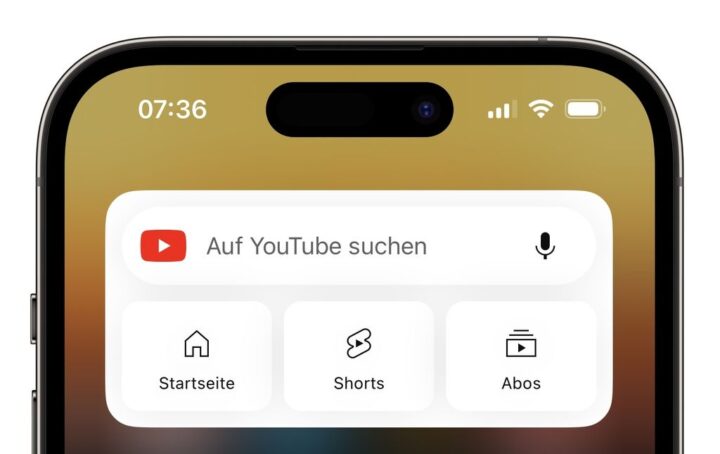
Google hat viele seiner Apps schon für das neue Always-on-Display der neuen iPhones angepasst, sodass man da einige Widgets für den Sperrbildschirm vorfindet. Länger gibt’s aber die Möglichkeit der „gewöhnlichen“ Widgets für den Startbildschirm und der dedizierten Widget-Seite (Heute-Ansicht) links innerhalb der iOS-Oberfläche. Da kann man nun auch ein Widget von YouTube hinzufügen. Ob ihr da einen Mehrwert seht, obliegt euch – über das Widget kann gesucht werden, alternativ der Sprung direkt in drei Bereiche der App ausgeführt werden – da gibt’s die Startseite, die Shorts und eure Abos. Falls ihr bislang um Widgets einen Bogen gemacht habt:
So fügst du Widgets zum Home-Bildschirm hinzu
- Halte auf dem Home-Bildschirm ein Widget oder einen leeren Bereich gedrückt, bis die Apps zu wackeln beginnen.
- Tippe oben links auf die Taste „Hinzufügen“.
- Wähle ein Widget aus, wähle eine Widgetgröße, und tippe anschließend auf „Widget hinzufügen“.
- Tippe auf „Fertig“.
Widgets zur Ansicht „Heute“ hinzufügen
- Halte ein Widget oder einen leeren Bereich in der Ansicht „Heute“ gedrückt, bis die Apps zu wackeln beginnen.
- Tippe oben links auf die Taste „Hinzufügen“
 .
. - Scrolle nach unten, um ein Widget auszuwählen, und wähle dann eine von drei Widgetgrößen aus.
- Tippe auf „Widget hinzufügen“ und dann auf „Fertig“.
Transparenz: In diesem Artikel sind Partnerlinks enthalten. Durch einen Klick darauf gelangt ihr direkt zum Anbieter. Solltet ihr euch dort für einen Kauf entscheiden, erhalten wir eine kleine Provision. Für euch ändert sich am Preis nichts. Partnerlinks haben keinerlei Einfluss auf unsere Berichterstattung.




Für eine offene Diskussion behalten wir uns vor, jeden Kommentar zu löschen, der nicht direkt auf das Thema abzielt oder nur den Zweck hat, Leser oder Autoren herabzuwürdigen. Wir möchten, dass respektvoll miteinander kommuniziert wird, so als ob die Diskussion mit real anwesenden Personen geführt wird. Dies machen wir für den Großteil unserer Leser, der sachlich und konstruktiv über ein Thema sprechen möchte - gerne auch mit Humor. In jedes Thema Politik einbringen ist nicht erwünscht. Es besteht kein Recht auf die Veröffentlichung eines Kommentars.
Du willst nichts verpassen?
Du hast die Möglichkeit, den Kommentar-Feed dieses Beitrags zu abonnieren. Wer natürlich alles lesen möchte, der sollte den Hauptfeed abonnieren.